一、无线路由器能连上却上不了网
问题一:wan端口参数全部为0一直处于正在连接,无法连接成功(登录路由器的管理界面,点击 运行状态 >> WAN口状态查看);
解决办法:
1、检查线路,如果线路连接正确,但WAN口指示灯不亮,请检查WAN口接线是否存在接触不良等,尝试更换连接WAN口的网线;
2、确认输入账号密码正确,在路由器的管理界面点击 运行状态 >> WAN口状态,如果WAN口没有获取到IP地址,页面会有 拨号失败 的原因提示,根据提示修改;
3、宽带服务商绑定了mac地址,将之前单独连接宽带上网的电脑与路由器LAN口连接(此处一定要通过有线连接),登录路由器的管理界面。选择 网络参数 >> MAC地址克隆,点击 克隆MAC地址。当MAC地址 和 当前管理PC的MAC地址 相同后,点击 保存 并 重启路由器。
问题二:如果WAN口状态有IP地址,但上不了网;
解决办法:
1、电脑需要设置为自动获取IP地址—如果电脑已经是自动获取IP地址,但获取到的IP地址为169.254.x.x,请把电脑对应的 本地连接 或 无线连接 禁用后再启用。
2、检查路由器上网控制—路由器的 家长控制、上网控制(部分路由器为 防火墙设置)功能可以限制内网电脑的上网权限,请根据实际需求设置该功能,非必要情况下,可不启用该功能。设置方法如下:
1)关闭家长控制-登录路由器管理界面,点击 家长控制 设置页面,选择 不启用 并 保存。
2)关闭上网控制-在 安全设置 >> 上网控制 中,确认不勾选 开启上网控制,点击 保存。
3、检查浏览器设置—请检查浏览器设置,检查方法如下:禁用拨号连接:打开IE浏览器,点击 工具 >> Internet选项,选择 连接 >> 从不进行拨号连接;禁用网络代理:点击 工具 >> Internet选项,选择 连接 >> 局域网设置,确保三个选项均未勾选,并点击 确定。
设置完毕,尝试打开浏览器上网;
4、更换浏览器或电脑——更换浏览器(使用火狐/Firefox、谷歌/Chrome或其他浏览器)后再尝试,如果仍然不能上网,尝试更换电脑对比测试;
5.检查线路—电脑直接连接宽带进行拔号,如果拔号成功后,同样上不了网,请联系宽带运营商解决线路问题。
二、无线路由器已连接但无法访问互联网怎么办
路由器已连接但无法访问互联网的原因是设置问题,解决方法如下:
准备材料:WiFi、智能手机。
方法一、
1、打开手机上的“设置“,点击”WALN。
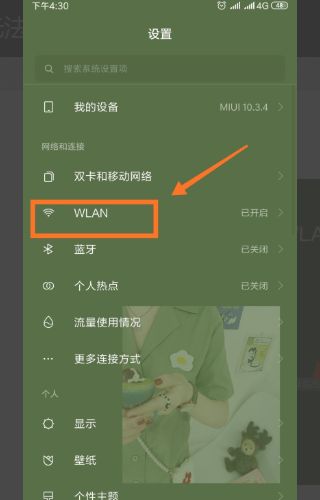
2、进入这个WiFi的详情页。
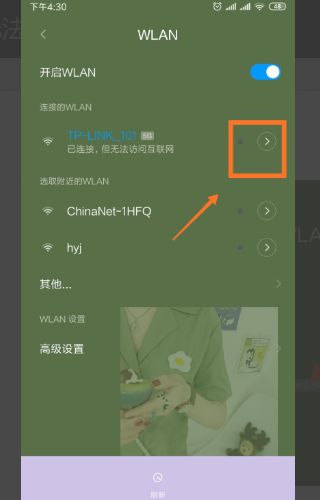
3、将IP设置由“DHCP”改为“静态”。
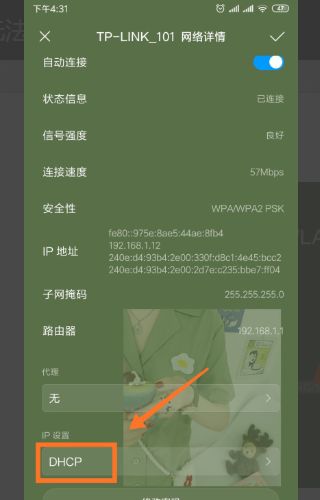
4、最后点击右上角的"打勾“即可。
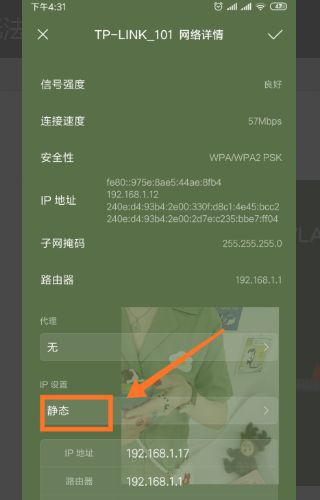
方法二:
1、如果上述步骤操作以后,还是无法上网,则需要继续将下方的具体信息改为如图所示一模一样的信息。
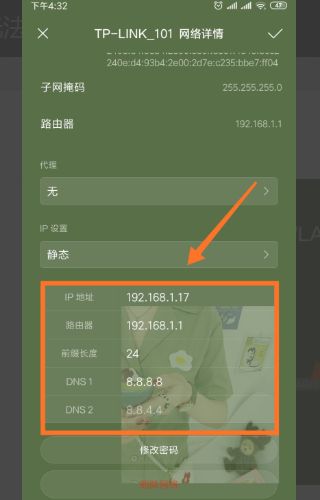
2、可以看到这个时候就可以上网了。
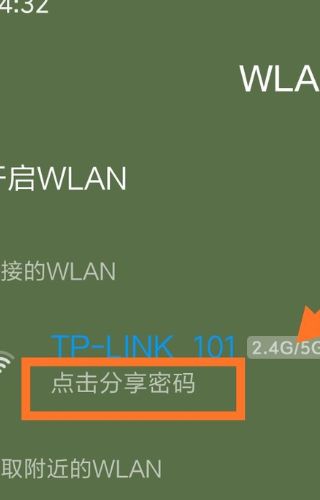
其他方法建议解:
1、使用其他手机或设备连接WiFi试试能否上网,排除WiFi本身问题。
2、重启一下路由器试试,或者将路由器恢复一下出厂设置,然后重新拨号上网,并根据设置向导重新设置WiFi,或者更换新路由器再进行拨号连接上网。
3、联系一下宽带客服,确认宽带账号是否有异常,如欠费,充值一下宽带,然后再拨号连接试试。
4、如WiFi名字包含中文,建议修改为英文或者英文加数字的组合再进行连接。
5、如以上原因都排除,那么久很有可能是手机系统问题了,建议恢复一下出厂设置或者刷机看看能否解决问题。更多优惠信息,用户可以关注安徽电信微信公众号。
三、路由器闪烁正常但就是连不上网怎么解决
之前能用,现在不能用,那说明路由器本身没问题,那就是配置的问题了。
有些路由器存在一些问题,就是时间长了,会把宽带密码清空。
你登陆路由器的配置界面,把“网络参数”中的“WAN口设置”中的宽带账号和密码重新填写一遍(不管现在是否有,都重新写一遍)。
保存后即可。
另外看看其他的配置有没有问题。
连线方面:
1、墙上的网线(就是那个宽带的网线)接在路由器的WAN接口上。
2、如果有台式机要上网,请再买一根网线从路由器的其他接口(1、2、3、4号接口等)上连接到台式机的电脑上,在台式机电脑的网络设置中,选择自动获取IP地址(此步骤如果不会,请再追问我)。
3、如果是笔记本或者手机需要上网,直接通过搜索无线信号,找到你的路由器名字,输入你设置的密码,即可上网。(一般情况下,同台式机一样,也要设置为自动获取IP地址)
路由器的配置:
1、打开浏览器,输入192.168.1.1(也有可能是192.168.0.1)进入路由器配置界面。登录用的账号和密码一般情况下都是admin
2、左侧应该有一个配置向导,点那个,按照步骤一步一步来。
3、如果没有配置向导,那就自己把每一项都配置一下,必须配置的有“网络参数”、“无线参数”这两个,配置好了就应该没问题了,如果需要无线上网,那么请注意你的路由器是否开启了无线功能。
需要注意的步骤有:
1、“网络参数”中的连接方式请选择正确,宽带的话一般是PPPoE拨号,其他还有ADSL、动态IP、静态IP等,如果选错了,会导致无法连接。如果不确定你家里是哪种方式,请给宽带公司打电话询问。
2、“网络参数”中的上网(宽带)账号和密码请一定写正确(忘记的话请联系宽带公司索要密码),请注意,这个密码不是你自己设置的,而是购买宽带时,宽带公司给你的,如果这个写错了,会导致可以连接到路由器,但是不能正常上网(常见的特征是,IP地址全是0.0.0.0)
3、“无线参数”中(也可能叫别的,记不清楚了),请输入一个连接路由器的密码,这个是你自己设置的,用来连接路由器,如果不设置这个密码,那么任何人(前提是可以搜索到你的网络信号,比如你的邻居)都可以连接你的路由器来上网,就是所谓的“蹭网”,这会影响你的网络速度。这个密码如果忘记了,可以在“无线参数”中重新设置。
以上内容是路由器的基本配置,如果需要更多地配置,或者有哪里不清楚的,可以再细问我,我会耐心为你解答的。